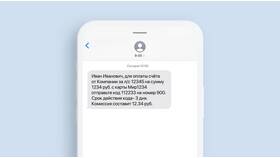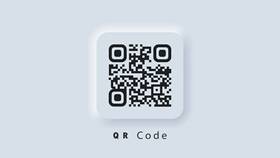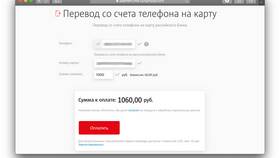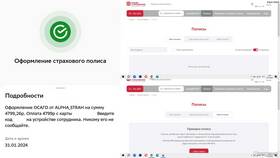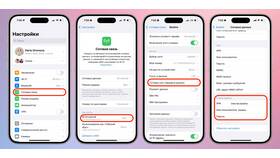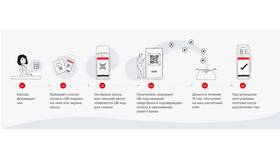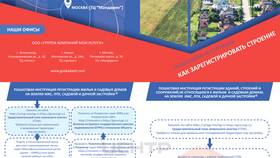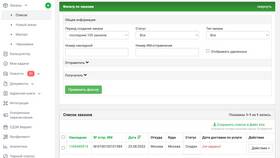Подключение к интернету через ТВ-приставку открывает доступ к потоковому видео, приложениям и другим онлайн-сервисам. Рассмотрим различные способы подключения и настройки.
Содержание
Способы подключения к интернету
| Тип подключения | Описание |
| Проводное (Ethernet) | Через сетевой кабель |
| Wi-Fi | Беспроводное соединение |
| PLC-адаптер | Через электрическую сеть |
Подключение через Ethernet-кабель
Пошаговая инструкция
- Подключите кабель от роутера к приставке
- В меню приставки выберите "Сетевые настройки"
- Установите "Тип подключения: Кабель"
- Выберите "Автоматическое получение IP" (DHCP)
- Сохраните настройки и проверьте соединение
Настройка Wi-Fi подключения
| Шаг | Действие |
| 1 | Откройте настройки сети в меню приставки |
| 2 | Выберите свою Wi-Fi сеть из списка |
| 3 | Введите пароль от сети |
| 4 | Подтвердите подключение |
Проверка соединения
- Запустите тест скорости в настройках приставки
- Попробуйте открыть любое онлайн-приложение
- Проверьте индикатор сети на приставке
- Убедитесь в стабильности соединения
Решение проблем с подключением
- Перезагрузите приставку и роутер
- Проверьте правильность ввода пароля Wi-Fi
- Обновите прошивку приставки
- Попробуйте другой кабель (для проводного подключения)
Дополнительные настройки
| Параметр | Рекомендация |
| IP-адрес | Автоматическое получение (DHCP) |
| DNS | Google DNS (8.8.8.8, 8.8.4.4) |
| MTU | 1500 (стандартное значение) |
Подключение к сервисам
- Активируйте учетную запись в магазине приложений
- Установите необходимые стриминговые сервисы
- Авторизуйтесь в каждом приложении
- Настройте качество потока под скорость интернета
Для стабильной работы рекомендуется использовать проводное подключение, особенно для просмотра контента в 4K-качестве.